Las redes sociales son excelentes plataformas para promover negocios hoy en día. Twitter es una plataforma para generar confianza y credibilidad para su marca. Agregar Twitter a su sitio web de WordPress es beneficioso para notificar que está activo en conversaciones digitales.
Sin embargo, la integración del feed de Twitter aumenta el tráfico tanto al perfil de Twitter como al sitio. Discutiremos cómo mostrar feeds de Twitter en WordPress en este blog.
Entonces, este blog será muy informativo para ti. Sigue leyendo..
Beneficios de integrar Twitter con WordPress
Antes de aprender los métodos de Cómo insertar un feed de Twitter en WordPress, permítanme explicarles los beneficios de integrar Twitter con WordPress.
⏩ Mayor compromiso- Al incorporar sus tweets o líneas de tiempo en su sitio de WordPress, puede alentar a sus visitantes a interactúa con tu contenido y Compártelo con sus seguidores. Esto puede aumentar su presencia en las redes sociales y llegar a más clientes potenciales.
⏩ Más seguidores- Hay una opción para agregar un Twitter. boton de seguir a su sitio de WordPress. Facilita que tus visitantes te sigan en Twitter sin salir de tu sitio. Esto puede ayudarte a hacer crecer tu audiencia y aumentar tu influencia en Twitter.
⏩ Mejor comunicación- La integración de Twitter con WordPress agiliza tus estrategias de comunicación y marketing. Puedes compartir automáticamente tu nuevo publicaciones de blog en Twitter o utilizar Twitter para recopilar comentarios y testimonios de sus clientes. También puede utilizar Twitter para brindar servicio al cliente y soporte a sus usuarios de WordPress.
⏩ Aumento de tráfico- Puedes usar Twitter para promover productos, servicios y Contenido de WordPress y atraer nuevos visitantes. Además, puedes usar WordPress para mostrar tu Contenido de Twitter y fomentar visitas repetidas. También puede encontrar herramientas de análisis para medir el impacto de su integración y optimizar su rendimiento.
Cómo agregar un feed de Twitter a un sitio de WordPress
Aprenderá dos métodos populares para agregar feeds de Twitter con su WordPress. Aprendamos cuáles son 👉
Agregar un feed de Twitter a un sitio de WordPress con código para insertar
Puede fusionar el feed de Twitter con su sitio de WordPress con un código de inserción. Esta también es una manera fácil de insertar Twitter en WordPress.
Para eso,
1️⃣ Ir a Publicar en Twitter
2️⃣ Complete el formulario proporcionado con el nombre, enlace y hashtag de su cuenta de Twitter.
3️⃣ Obtendrás el código de inserción
4️⃣ Ahora puedes copiar y pegar el código en tu sitio web.
Por ejemplo, el código para el identificador de Twitter de XpeedStudio (por ejemplo, @xpeedstudio) se ve así:
<a class="twitter-timeline" href="https://twitter.com/xpeedstudio?ref_src=twsrc%5Etfw">Tweets de xspeedstudioPróximo, abrir cualquier publicación o página donde deseas agregar tu cuenta de Twitter -> Editar con Gutenberg -> Tomar un bloque HTML personalizado y inserte su código de inserción
Ahora, publique la página y vea el resultado final. Aquí está el nuestro -
Agregar un feed de Twitter a un sitio de WordPress con un complemento
Hay varios complementos para WordPress para agregar Twitter Feed. Estamos usando ElementsKit, ¡una solución todo en uno para su sitio de WordPress!
Descargue el complemento simplemente desde la sección de complementos –
Por supuesto, Twitter Feed es un widget premium ✌️
Entonces, ¡debes comprar y activar la licencia ElementsKit!
Aquí tienes 👉
Desde su panel de WordPress -> 1. Vaya a ElementsKit -> 2. Vaya a Widgets -> 3. Busque el widget Twitter Feed y actívelo -> 4. Haga clic en guardar cambios
De nuevo, 1. Regrese a ElementsKit -> 2. Vaya a Configuración de usuario -> 3. Busque datos de usuario de Twitter
Haga clic y ampliar datos de usuario de Twitter y escribe Nombre de usuario de Twitter en el campo. Para completar el campo del token de acceso, debe hacer clic en Obtener token de acceso botón.
Generará un token para usted como el de la imagen a continuación:
Copie y pegue el token en el campo y haga clic en Guardar cambios –
Usando el widget
Seleccione cualquier página/publicación donde desee mostrar el feed de Twitter y editar con elementor.
Busque el widget y simplemente arrástrelo y suéltelo.
opciones de diseño
✓ Mostrar Encabezado - Esta es la parte del título. Puede mostrar u ocultar el título.
Mostrar foto de portada – Alterna entre mostrar para mostrar la imagen de portada o puedes ocultarla.
✓ Mostrar estática – Las estadísticas incluyen el número de tweets, seguidores, me gusta, etc. Si lo deseas, puedes mostrarlos u ocultarlos.
✓ Espectáculo de estilo – Este La opción consta de tres estilos de mostrar los tweets. El mostrar publicación La opción te da la cantidad de publicaciones que deseas mostrar.
Vea el GIF a continuación para saber cómo funcionan las opciones de Mostrar publicación de estilo de alimentación:
✓ Mostrar medios – Si sus tweets tienen medios, puede ajustar esta opción para mostrarlos u ocultarlos.
✓ Etiqueta - Puedes mostrar el Seguir botón aquí.
✓ Icono – Configure un ícono de la biblioteca de íconos o cargue su archivo SVG si lo desea.
✓ Mostrar autor – Es la opción para mostrar u ocultar los detalles del autor.
✓ Configuración de autor – Aquí, las tres opciones son: Sólo imagen en miniatura
Solo nombre, miniatura y nombre.
✓ Estilo de miniatura – Elija entre las opciones de Círculo y Cuadrado.
✓ Mostrar fecha – Muestra las fechas de los tweets u ocultalas.
✓ Mostrar hash – Alterna el botón para mostrar el hash o puedes ocultarlo.
✓ Mostrar Leer más – Si lo desea, mantenga el botón Leer más o manténgalo oculto.
✓ Cuadro de comentarios – Puede permitir comentarios o mantener este botón oculto.
✓ Mostrar Compartir – La opción dice lo mismo, muestra u oculta la opción de compartir según tu deseo.
✓ Foto de cubierta - Puede cambiar el color del texto, el color del recuento, el tipo de borde, el relleno, etc. aquí para la foto de portada.
✓ Envase - Consiste en una opción de estilo envolvente y una opción de personalización de artículos.
✓ Encabezado – Puede cambiar los colores del nombre, fecha, icono, etc. de la sección del encabezado aquí.
✓ Contenido – Expanda este campo para diseñar su contenido con diferentes colores, estilos de tipografía, márgenes, etc.
✓ Leer más - La parte de leer más se puede diseñar aquí con diferentes colores, tipografía y estilos de márgenes.
✓ Hashtag - Si los tweets contienen hashtags, puedes diseñarlos con tipografía, colores y opciones de margen.
✓ Acción - Las opciones de me gusta, comentar, compartir, etc. se conocen como acción. Al expandir el campo se le presentarán opciones de personalización.
✓ Medios – En este campo, tiene opciones para cambiar la configuración del radio del borde y del margen. Además, si los tweets tienen botones de reproducción, puedes ajustar los estilos.

Mejores prácticas para hacer atractivo el perfil de Twitter
Aprendamos cómo puedes hacer que tu perfil de Twitter sea más atractivo.
⏩ Optimiza tu perfil de Twitter Si eres especialista en marketing, un perfil sólido es lo primero que permitirá que tu negocio tenga éxito en Twitter. Por lo tanto, debes diseñar el perfil con la imagen de perfil correcta, una biografía impresionante, agregar el enlace de tu sitio web, la ubicación, fijar un tweet importante y relevante, etc.
Sin embargo, los generadores de contenido Ai modernos son súper eficientes. Puedes encontrar generadores de publicaciones de LinkedIn, Herramientas generadoras de tweets, Biogeneradores de Instagramy tantas buenas herramientas.
⏩ Integrando el perfil en el sitio de WordPress – Integrar Twitter en su sitio de WordPress le ayuda a generar tráfico para su sitio. Además, un buen perfil aumenta el número de seguidores que tienes en Twitter.
⏩ Crea un hashtag único – Un hashtag que habla de tu marca. Un hashtag poco común pero fácil de recordar le da contexto a tu tweet. Así, las personas interesadas podrán recordarlo fácilmente para seguir tus temas. Por lo tanto, debes elegir una palabra o frase relevante al crear un hashtag.
⏩ Publica contenido regularmente – Ser coherente a la hora de publicar contenido en Twitter es otra característica de optimización valiosa. Debes crear contenido relevante y publicarlo con regularidad. Ayuda a aumentar los seguidores y visitantes tanto de Twitter como del sitio web.
⏩ Implementar una estrategia de retuits en Twitter – Retuitear es una característica popular de Twitter. Alienta a las personas a volver a publicar su publicación y estar de acuerdo con sus pensamientos. Implementar una estrategia de retuiteo aumentará la participación de las personas.
⭐ Guía relacionada: Cómo mostrar el feed de Dribbble en WordPress.
Es hora de combinar el aspecto de Twitter con su sitio de WordPress
Estas son las mejores formas de mostrar el feed de Twitter en WordPress 💯
Bueno, agregar el feed de Twitter a un sitio de WordPress es una decisión acertada hoy en día. Los especialistas en marketing modernos realizan esta integración para fortalecer la confianza de los clientes y presentar los productos como tentadores.
Con características versátiles, ElementsKit ha sido reconocido como Uno de los mejores complementos de Elementor. Entonces, sigue los pasos y comienza a integrar feeds de Twitter en tu sitio de WordPress.
Es hora de hacer tu marketing de esquema más fácil ✨ ✨✨


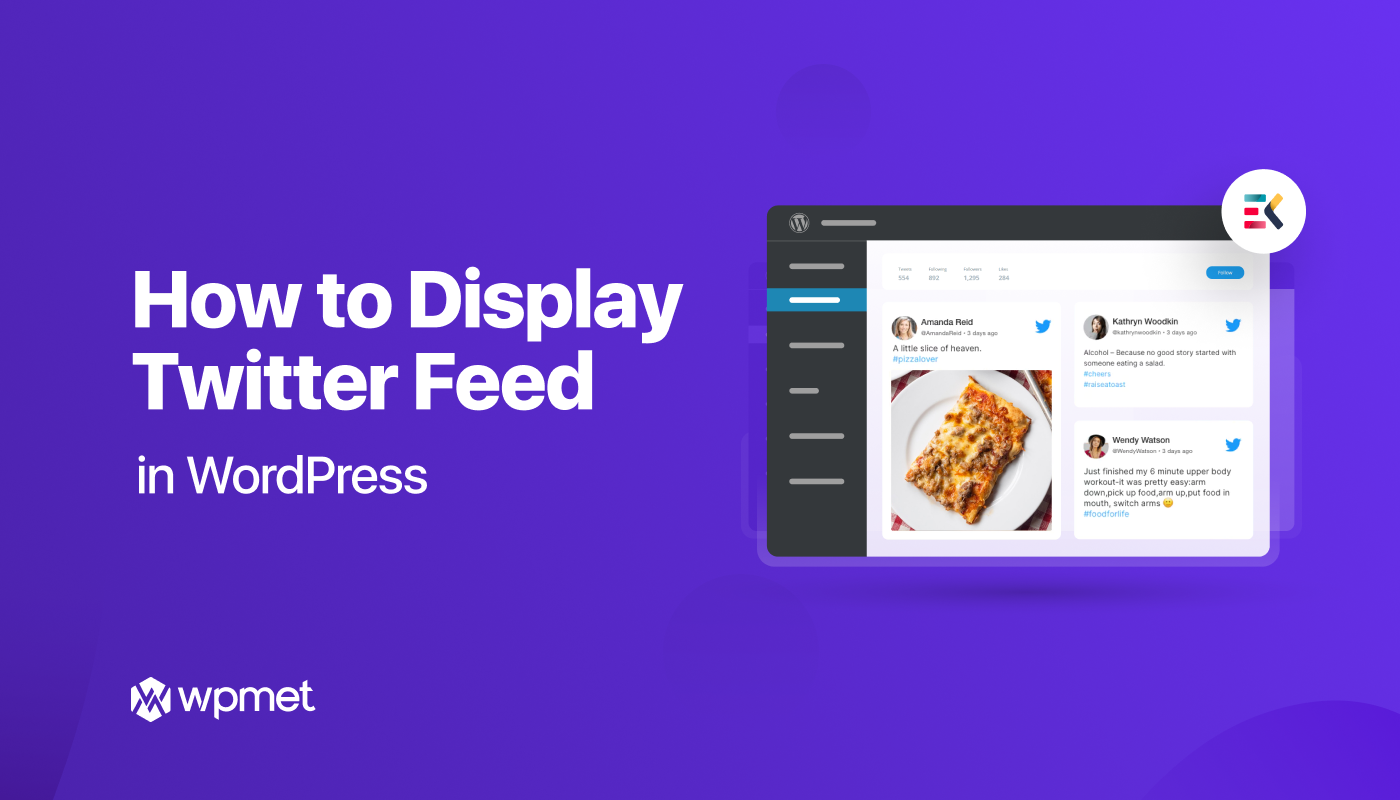
Deja una respuesta